Se sei uno degli utenti di un iPhone o iPad con Face ID, sarai sicuramente d'accordo con me quando dico che per impostazione predefinita nessuna anteprima delle notifiche in arrivo viene visualizzata da sola sullo schermo bloccato. Ciò significa che se ricevi un qualsiasi messaggio su un iPhone con Face ID, la sua anteprima verrà visualizzata solo quando lo desideri, ovvero dopo lo sblocco con Face ID. Sfortunatamente, non funziona comunque con i dispositivi Touch ID. Quindi se si invia un messaggio ad un dispositivo dotato di Touch ID, verrà immediatamente visualizzata un'anteprima senza sbloccarlo e chiunque potrà leggere l'inizio della notifica, ovviamente se la persona in questione non ha modificato le impostazioni. C'è un'opzione per inviare un messaggio a un dispositivo con Touch ID senza visualizzarlo in anteprima nella schermata di blocco. Vediamo insieme come inviare un messaggio del genere.
Potrebbe essere ti interessa
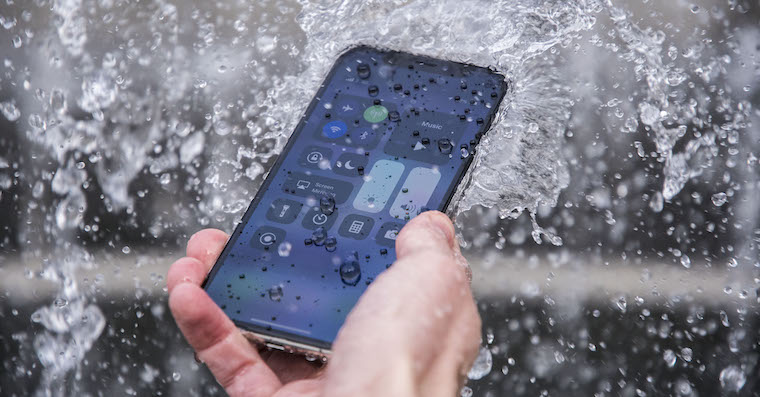
Come inviare un messaggio su iPhone senza visualizzarlo in anteprima
Se desideri inviare un messaggio ad un dispositivo dotato di Touch ID tramite il tuo iPhone (o iPad) senza visualizzare l'anteprima del messaggio, procedi come segue:
- Innanzitutto, devi accedere all'app nativa sul tuo iPhone o iPad Notizia.
- Allora clicca qui contatto, a chi vuoi inviare il messaggio senza anteprima.
- Non appena fai clic sul contatto, Scrivi un messaggio che vuoi inviare all'interessato.
- Prima dell'invio tieni il dito na ruota blu con una freccia, che si trova nella parte destra del campo di testo.
- Quindi apparirà una finestra con tutti i tipi di opzioni effetti.
- In questa finestra è necessario trovare a rubinetto per effetto Inchiostro invisibile.
- Una volta trovato questo effetto, tocca accanto ad esso ruota blu con freccia.
- Questo è il messaggio invierà e l'altro sulla schermata di blocco non mostrerà un'anteprima del messaggio.
Sull'iPhone del destinatario, dopo aver inviato un messaggio in questo modo, al posto dell'anteprima verrà visualizzato del testo Il messaggio è stato inviato con inchiostro invisibile. Va notato che questo trucco funziona solo con iMessage e non con gli SMS classici. Ti starai chiedendo se la stessa opzione esiste su Mac. Se hai macOS Catalina, purtroppo non ancora. Se però hai effettuato l'aggiornamento a macOS Big Sur, puoi inviare un messaggio senza anteprima esattamente come descritto nella procedura sopra. Come parte di macOS 11 Big Sur, abbiamo ottenuto un'app Messaggi riprogettata che offre la possibilità di inviare messaggi con effetti. Puoi saperne di più sulla nuova app Messaggi nell'articolo che allego di seguito.
Potrebbe essere ti interessa
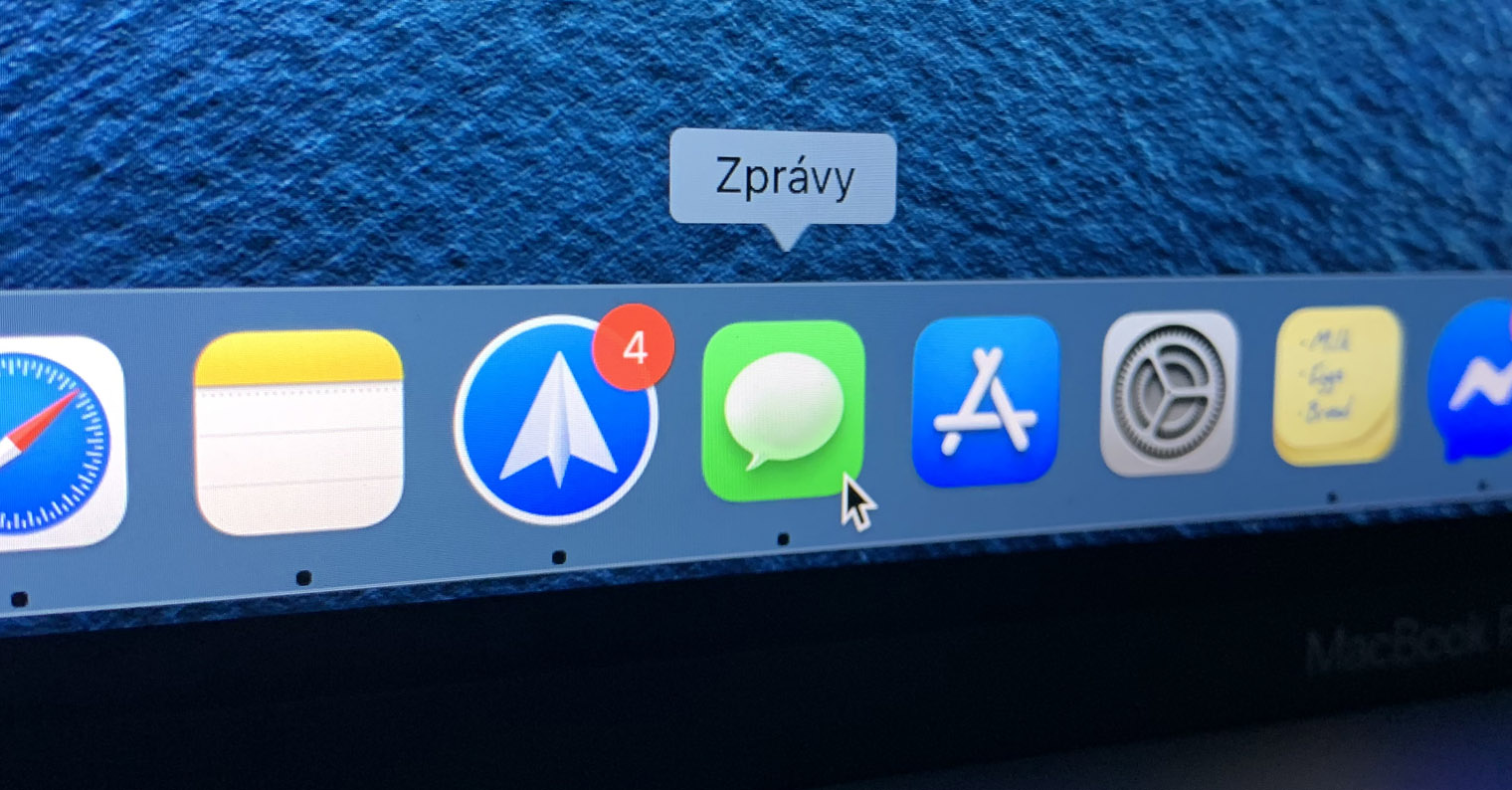
 Volare in giro per il mondo con Apple
Volare in giro per il mondo con Apple 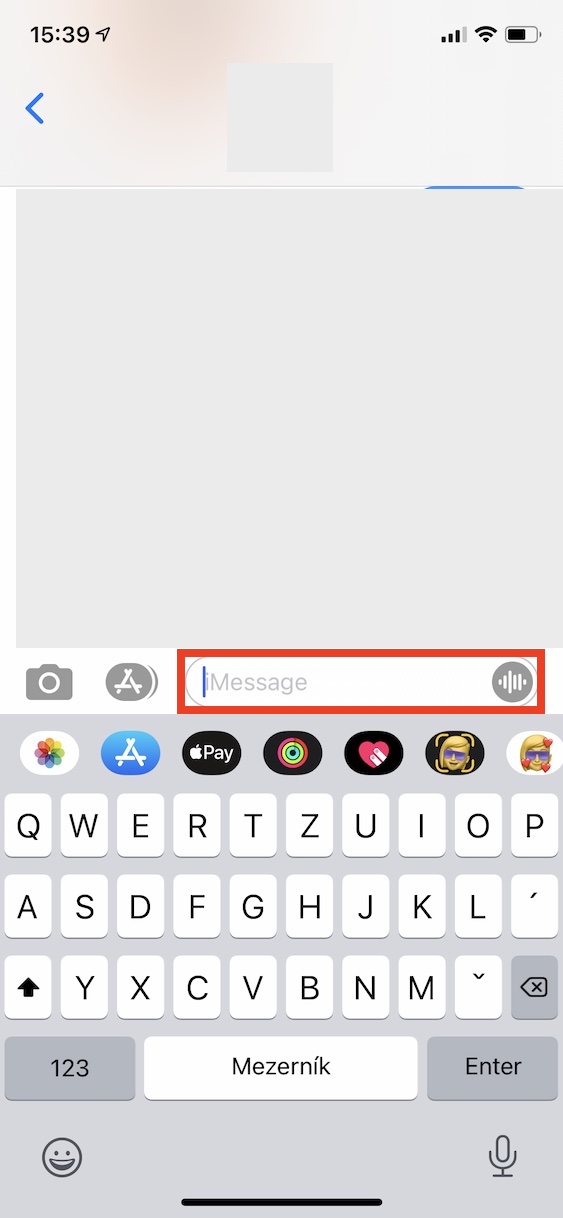
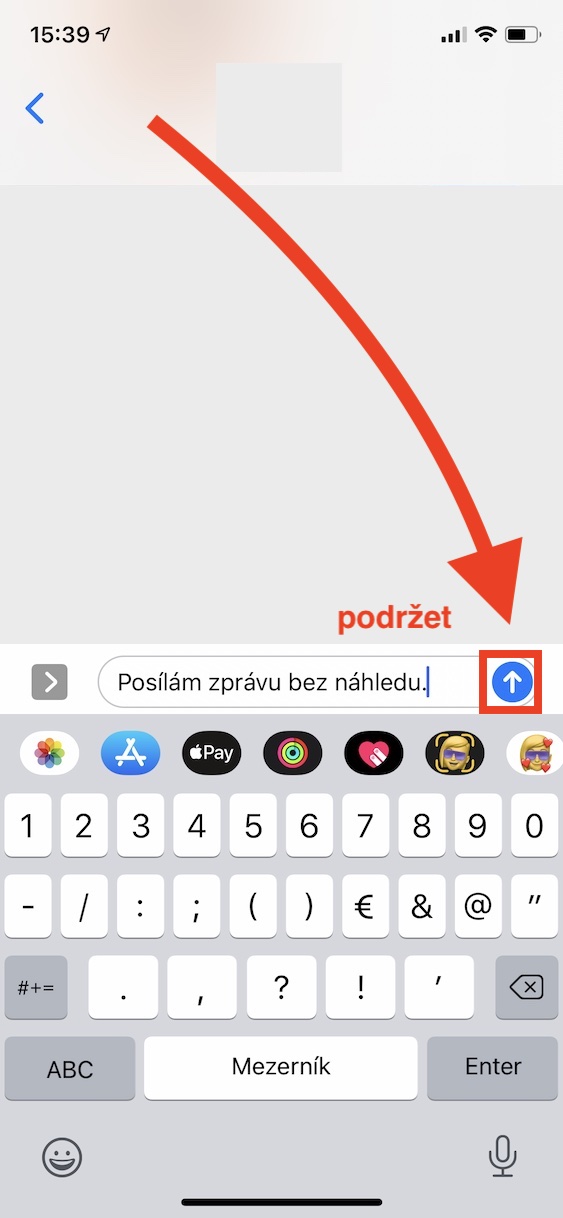
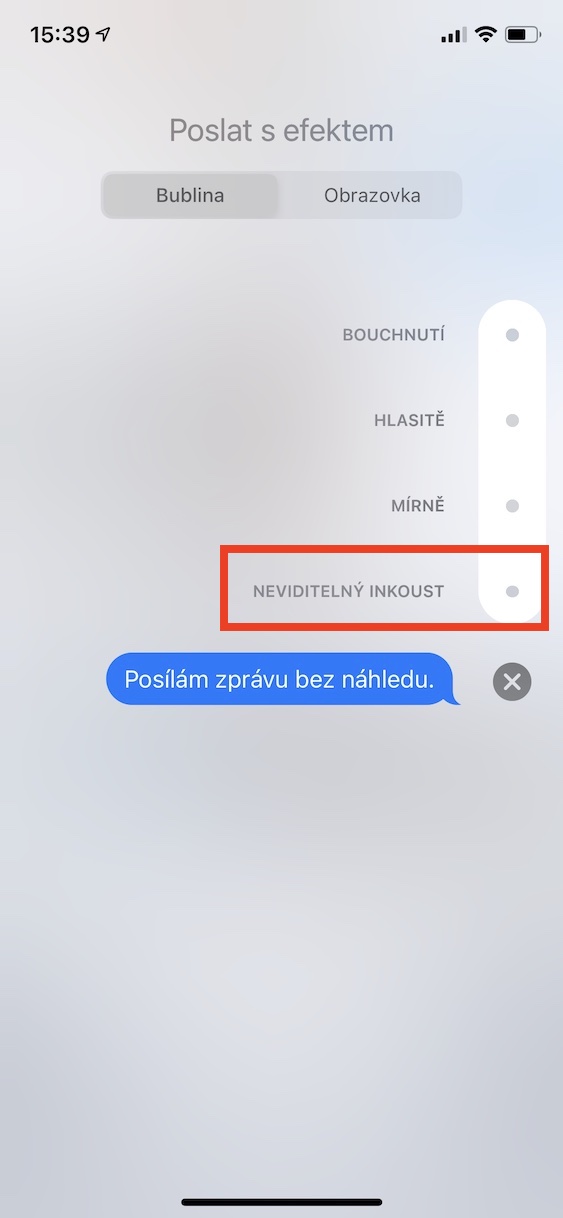


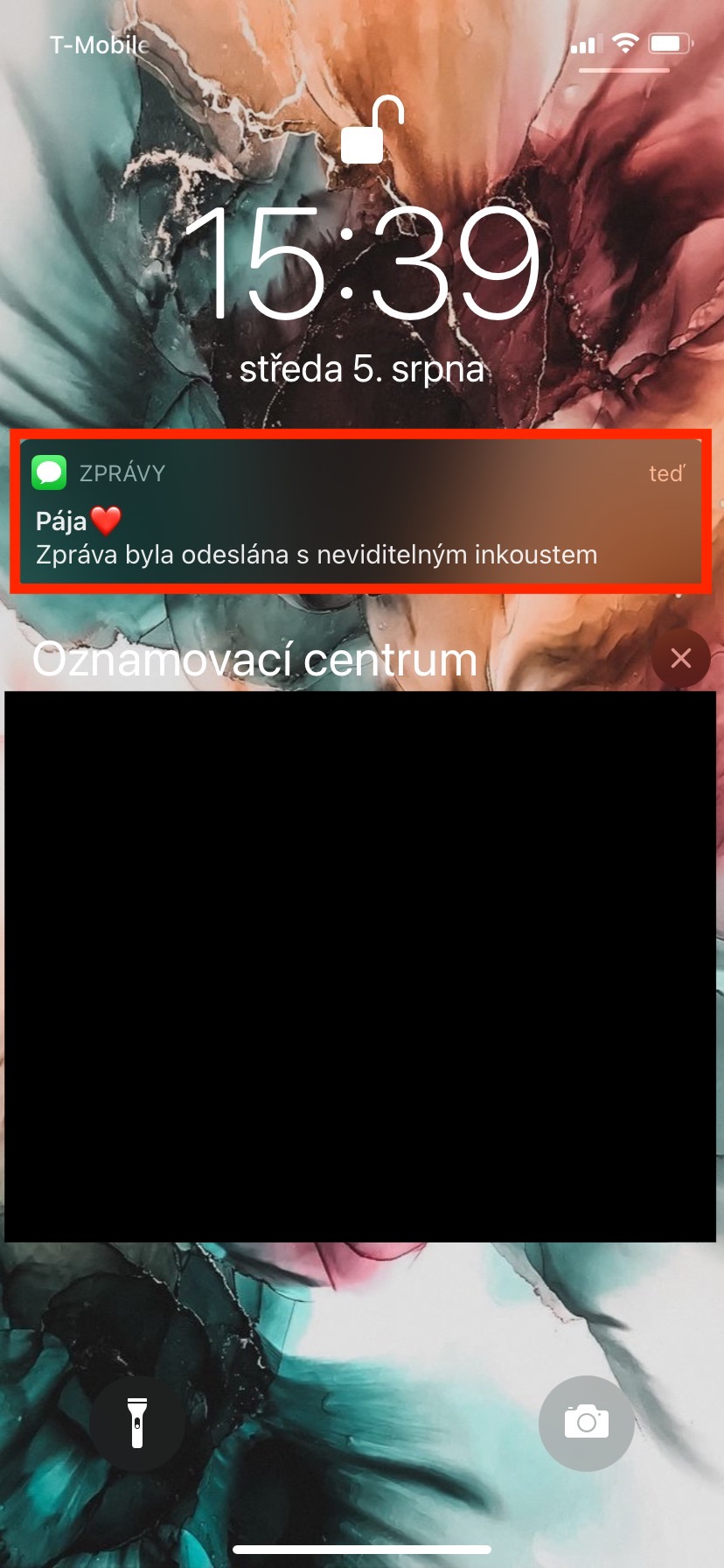
Basta andare su impostazioni->notifiche e i dati non mostrano l'anteprima del messaggio per l'applicazione dei messaggi...? Non capisco la sostanza di questa istruzione, ho un iPhone con touch ID e lo uso da anni e funziona per sms e imessage?
Sì, certo, ma cosa succede se vuoi inviare a qualcuno un messaggio segreto? Presumo che tu non sappia se la persona ha l'anteprima del messaggio abilitata o disabilitata nelle sue impostazioni. In questo modo sei sicuro al 100% che l'anteprima non apparirà in nessun caso. Questo è il succo di questo tutorial.
Sì, scusa, hai ragione? in questo caso ha senso.
Freddo. Bella giornata :)
A volte non riesco a correggere la lettura con la comprensione, a meno che ovviamente tu non voglia che il destinatario legga correttamente non appena sblocca il suo iPhone, allora non mi interessa... scusa